教你Win7搜索功能無法正常使用的解決辦法
 2019/07/24
2019/07/24
 596
596
使用Windows系統的用戶,對于搜索功能都不會太陌生。但我們需要查找一些文件、文檔等資料時,就可以通過輸入關鍵詞來查找,既方便又快捷。但是最近有使用Win7系統的用戶向小編反映,自己電腦的搜索功能不能正常使用,這究竟是怎么一回事呢?下面黑鯊小編就為大家帶來Win7搜索功能無法正常使用的解決辦法,一起來看看吧!
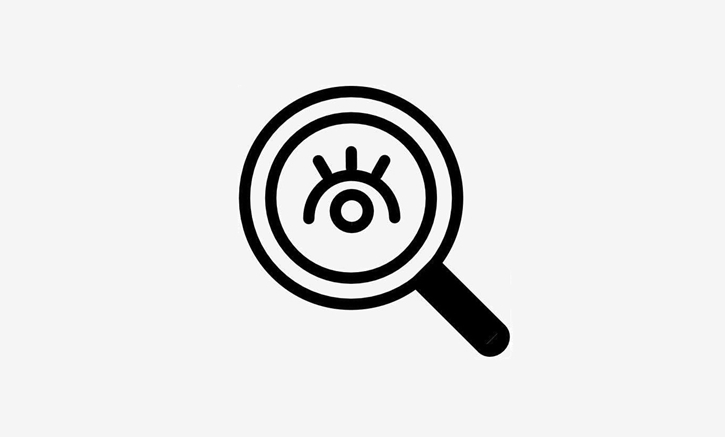
1、按 Win+R 組合鍵,打開運行,并輸入regsvr32 jscript.dll,然后確定或回車;
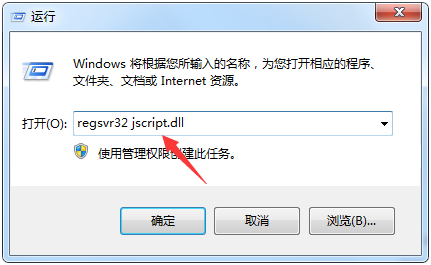
2、會出現如下圖窗口,表示完成修復了;
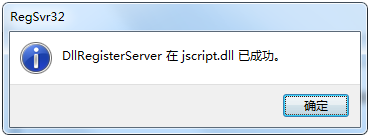
3、然后按 CTRL + DEL + ALT 組合鍵,打開任務管理器;
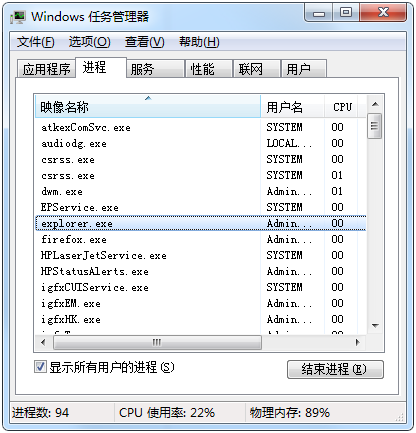
4、打開任務管理器后,選擇“進程”選項卡,然后在里面找到“explorer.exe”,選擇“結束進程”;
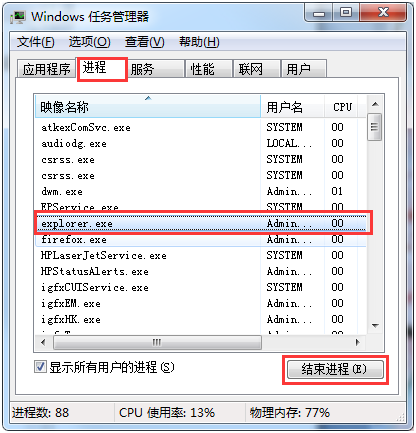
5、最后點左上角文件,選擇新建任務,輸入“explorer.exe”,新建一下這個進程就可以正常使用搜索功能了。

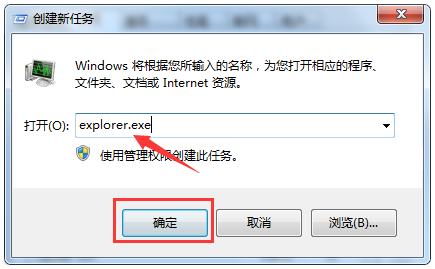
好了,以上就是小編為大家帶來的關于Win7搜索功能無法正常使用的解決辦法。如果你在使用Win7系統搜索文件時,發現搜索功能無法正常使用了,那么只需按照小編教程中的步驟進行操作,就能順利解決了!
上一篇: 中柏ezbook i7筆記本在線重裝系統win8的詳細教程 下一篇: 分享聯想u410筆記本設置u盤啟動的詳細教程
